Дефрагментация внешнего жесткого диска
Обновлено: 06.07.2024
В процессе работы компьютер постоянно сохраняет разнообразные данные на своем внутреннем запоминающем устройстве. При этом, файлы на таком устройстве далеко не всегда располагаются самым лучшим образом.
Постоянное нерациональное размещение файлов на диске со временем вызывает снижение скорости доступа к данным и негативно влияет на долговечность запоминающего устройства. Чтобы этого избежать, диск необходимо периодически дефрагментировать.
О том, что такое дефрагментация жесткого диска, и как ее проводить, читатель узнает из этой статьи.
Содержание статьи
Что такое дефрагментация
Во время записи большого файла на запоминающее устройство компьютера на нем может не оказаться достаточно большой непрерывной свободной области, в которую этот файл поместился бы полностью. Но если суммарный размер всех свободных областей запоминающего устройства превышает размер сохраняемого файла, он будет разделен на несколько фрагментов, которые будут сохранены в этих свободных областях. Процесс записи файлов на запоминающее устройство в виде отдельных фрагментов называется фрагментацией, а такой файл – фрагментированным.
Пользователь при этом ничего не замечает, поскольку компьютер обращается с фрагментированными файлами точно так же, как и с обычными. Они, как ни в чем не бывало, нормально отображаются в проводнике Windows, открываются, копируются и т.д. Тем не менее, во время работы с такими файлами компьютер вынужден тратить дополнительное время на поиск необходимых фрагментов, а считывающая головка жесткого диска - постоянно перемещаться между ними. Отсюда замедление доступа к данным и повышенный износ оборудования. Чем больше на запоминающем устройстве фрагментированных файлов, тем ощутимее будет негативное влияние фрагментации на его работу.
Тем не менее, пользователь всегда может сделать дефрагментацию запоминающего устройства и устранить, таким образом, указанную проблему.
Дефрагментация – процесс, обратный фрагментации. Он предусматривает перераспределение файлов на диске и расположение всех их фрагментов в одной непрерывной области. Дефрагментация сокращает время доступа к файлам на диске, благодаря чему ускоряется работа программ, их использующих.
Важно. Дефрагментация ускоряет работу только жестких дисков. Запоминающие устройства, в основу которых положено использование флеш-памяти, после дефрагментации быстрее не станут. Мало того, периодическая дефрагментация таких устройств может существенно приблизить момент их выхода из строя. Если на вашем компьютере используется SSD, не проводите дефрагментацию расположенных на нем логических разделов компьютера без необходимости.
Узнать тип запоминающего устройства, установленного в компьютере (жесткий диск или SSD), можно при помощи какой-нибудь специальной программы, например, Speccy (см. изображение ниже).

Когда нужно проводить дефрагментацию
Чем активнее используется компьютер, тем чаще необходимо контролировать степень фрагментации его дисков.
Уровень фрагментации в значительной степени зависит также от:
• количества свободного пространства на диске (чем его больше, тем меньше фрагментируются файлы);
• файловой системы носителя. Часто проводить дефрагментацию логических разделов жесткого диска необходимо в том случае, если они отформатированы в файловую систему FAT . Файлы во время записи на такие запоминающие устройства часто фрагментируются даже при наличии достаточно больших непрерывных свободных областей на диске.
NTFS является более совершенной файловой системой. Степень дефрагментации NTFS-носителей, как правило, на несколько порядков ниже. Дефрагментация им требуется гораздо реже.
Дефрагментацию рекомендуется проводить также перед каждым перераспределением жесткого диска на логические разделы.
Кроме того, некоторые программы отказываются работать с фрагментированными файлами (например, отдельные эмуляторы оптических приводов). В таких случаях без дефрагментации также не обойтись.
Дефрагментация жесткого диска штатными средствами Windows
В составе операционной системы Windows есть специальная утилита для дефрагментации носителей. Запустить ее можно несколькими способами:
Способ 1: в разделе «Компьютер» или «Мой компьютер» щелкнуть правой кнопкой мышки по значку любого локального диска, в появившемся контекстном меню выбрать пункт «свойства», затем в открывшемся окне перейти на вкладку «Сервис» и нажать кнопку «Выполнить дефрагментацию»;
Способ 2: нажать комбинацию клавиш Win+D (кнопка Win обозначена эмблемой Windows и расположена между кнопками Ctrl и Alt). Появится окно, в котором нужно написать или скопировать с этой страницы слово dfrg.msc (для Windows XP) или dfrgui.exe (для Windows Vista, 7, 8). Затем нажать кнопку Enter.
Ниже можно увидеть, как выглядит окно утилиты дефрагментации в Windows XP (слева) и Windows 7 (справа).

Чтобы сделать дефрагментацию жесткого диска, нужно выделить его в списке, нажать кнопку дефрагментации и дождаться окончания процесса. Его длительность зависит от размера диска, количества находящихся на нем файлов, степени их фрагментации и некоторых других факторов, и может длиться от нескольких минут до нескольких часов.
В утилите предусмотрена также возможность предварительного анализа дисков (кнопка «Анализировать диск» или «Анализ»). Дефрагментацию рекомендуется проводить, если фрагментированность диска достигла 10 или больше процентов.
Программы для дефрагментации
Если Вас чем-то не устраивает штатная утилита дефрагментации Windows, можно воспользоваться специальными программами сторонних разработчиков, например:
• Auslogics Disk Defrag
• Disk SpeedUp.
Эти программы можно скачать с официальных сайтов (не сложно найти в через Гугл или Яндекс).
Дефрагментация жесткого диска — это перестроение файлов в таком порядке, при чтении которых считывающая головка не выполняет лишних операций и нужные ей файлы берет из одной и той же области. Такой распорядок позволяет увеличить производительность накопителя в несколько раз особенно если дефрагментация никогда не проводилась.
Данную процедуру можно выполнить с помощью стандартных средств ОС Windows так и с помощью специальных программ. Рассмотрим несколько таких программ:
- Auslogics Disk Defrag — на сегодняшний день наверное самая лучшая программа, предназначенная для оптимизации накопителя. Она имеет русский интерфейс, что само собой огромный плюс, а также планировщик заданий.
- Defraggler — немного уступает продукту от компании Auslogics, но и он со своими задачами справляется на все 100. Также данный продукт совместим с 64 битными операционными системами.
- MyDefrag — самый простой дефрагментатор, имеет небольшой вес и распространяется абсолютно свободно.
В случае если вы не любите пользоваться различными сторонними программами, то в таком случае вы можете провести данную процедуру как уже писалось выше с помощью стандартных средств Windows.
Для этого вам лишь нужно перейти в меню «Пуск».
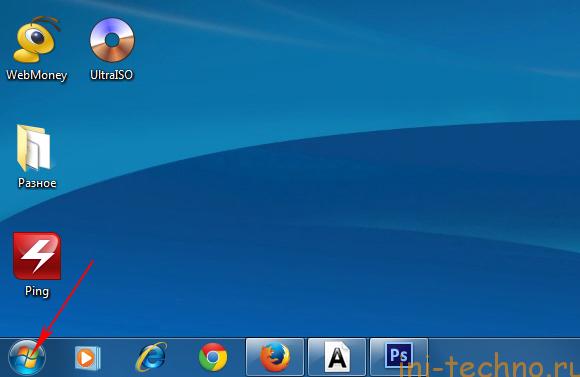
Далее нужно нажать на «Панель управления».
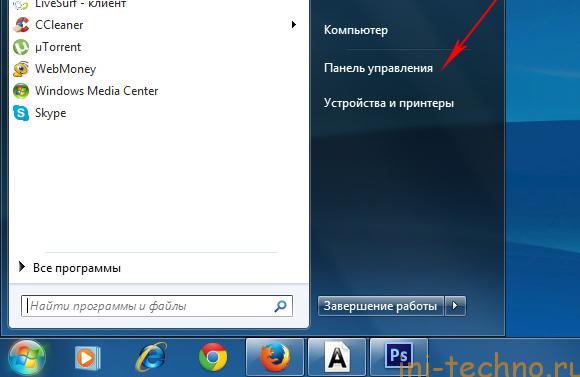
В открывшемся окошке нажимаем на «Система и безопасность».
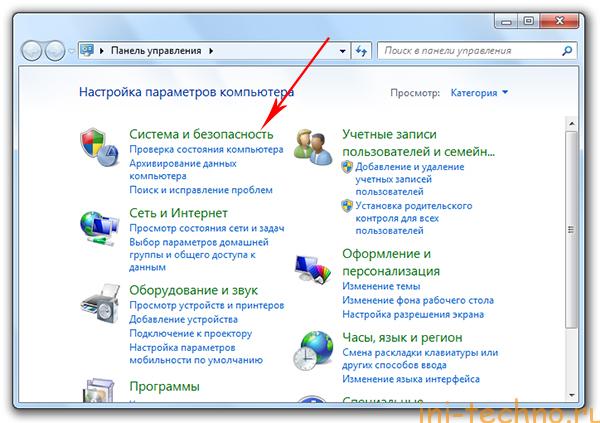
Теперь перематываем страницу до самого низа и видим раздел с названием «Дефрагментация диска». Вам нужно кликнуть по нему.
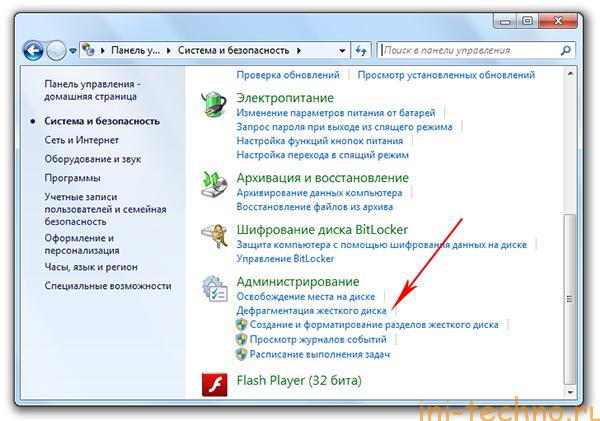
Здесь выделяем нужный нам накопитель и жмем «Анализировать».
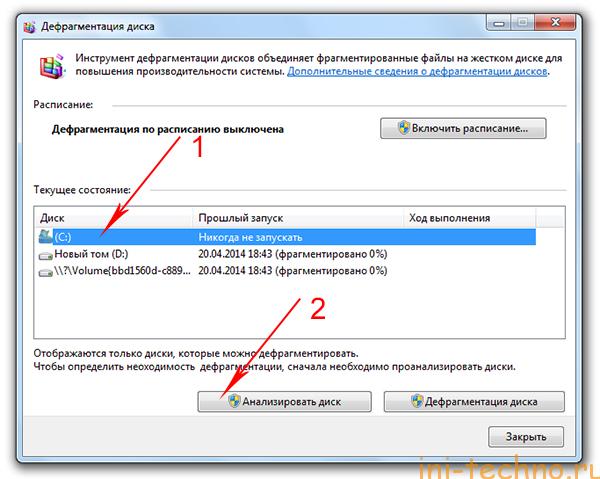
Спустя некоторое время система покажет в процентах требуется оптимизация или нет. Есть фрагментировано всего 8 процентов, то ничего делать не нужно, а если больше, то обязательно нужно нажать кнопку «Дефрагментация».
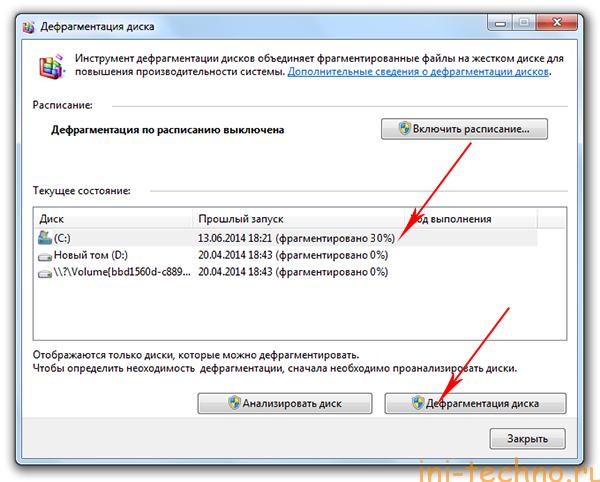
Через некоторое время система завершит процесс оптимизации и вы при работе сможете заметить насколько быстро и шустро начал работать ваш компьютер.
Если у вас возникли вопросы, не стесняйтесь, задавайте их в комментариях, а я на них с огромным удовольствием отвечу. И кстати, не забываем подписываться на обновления сайта . Удачи.

Дефрагментация диска — процедура объединения разбитых на фрагменты файлов, которая, в основном, используется для оптимизации Windows. Практически в любой статье по ускорению работы компьютера можно встретить совет о проведении дефрагментации.
Но далеко не все пользователи понимают, что же представляет собой дефрагментация, и не знают, в каких случаях нужно ее делать, а в каких нет; какое ПО для этого стоит использовать — достаточно ли встроенной утилиты, или же лучше установить стороннюю программу.
Что такое дефрагментация диска
Делая дефрагментацию диска, многие пользователи даже не задумываются или не пытаются узнать, что же это вообще такое. Ответ можно найти в самом названии: «дефрагментация» – это процесс, объединяющий файлы, которые при записи на жесткий диск были разбиты на фрагменты. На изображении ниже наглядно видно, что слева фрагменты одного файла записаны сплошным потоком, без пустых мест и разделений, а справа этот же файл разбросан по жесткому диску в виде кусочков.

Естественно, диску гораздо удобнее и быстрее считывать сплошной файл, чем разделенный пустым пространством и другими файлами.
Почему происходит фрагментация HDD
Жесткие диски состоят из секторов, каждый из которых может хранить определенный объем информации. Если на винчестер сохраняется файл большого размера, который нельзя уместить в один сектор, то он разбивается и сохраняется в несколько секторов.
По умолчанию система всегда старается записать фрагменты файла как можно ближе друг к другу — в соседние сектора. Однако из-за удаления/сохранения других файлов, изменения размера уже сохраненных файлов и других процессов не всегда хватает свободных секторов, расположенных рядом друг с другом. Поэтому Windows переносит запись файла в другие части HDD.
Как фрагментация влияет на скорость работы накопителя
Когда требуется открыть записанный фрагментированный файл, головка винчестера будет последовательно передвигаться в те сектора, куда он был сохранен. Таким образом, чем больше раз ему придется передвигаться по жесткому диску в попытке отыскать все кусочки файла, тем медленнее будет происходить считывание.
На изображении слева видно, сколько движений необходимо совершить головке винчестера, чтобы прочитать файлы, разбитые на части. Справа оба файла, обозначенные синим и желтым цветами, записаны непрерывно, что существенно уменьшает количество перемещений по поверхности диска.

Дефрагментация — процесс перестановки кусочков одного файла так, чтобы снизился общий процент фрагментации, и все файлы (по возможности) располагались на соседних секторах. Благодаря этому считывание будет происходить непрерывно, что положительно скажется на скорости работы HDD. Это особенно заметно при чтении объемных файлов.
Есть ли смысл использовать сторонние программы для дефрагментации
Разработчики создали большое количество программ, которые занимаются дефрагментацией. Можно найти как небольшие программки-дефрагментаторы, так и встретить их в составе комплексных оптимизаторов системы. Существуют бесплатные и платные варианты. Но нужны ли они?
Определенная эффективность сторонних утилит, несомненно, присутствует. Программы от разных разработчиков могут предлагать:
- Собственные настройки автодефрагментации. Пользователь может более гибко управлять расписанием процедуры;
- Иные алгоритмы проведения процесса. У стороннего ПО есть свои особенности, более выгодные в конечном итоге. Например, они требуют меньше процентов свободного места на HDD для запуска дефрагментатора. Параллельно осуществляется оптимизация файлов, повышающая их скорость загрузки. Также происходит объединение свободного пространства тома, чтобы в дальнейшем уровень фрагментации повышался медленнее;
- Дополнительные возможности, к примеру, дефрагментация реестра.
Конечно, функции программ разнятся в зависимости от разработчика, поэтому пользователю необходимо подбирать утилиту, исходя из своих потребностей и возможностей ПК.
Обязательно ли проводить постоянную дефрагментацию диска
Все современные версии Windows предлагают автоматическое проведение этого процесса по расписанию раз в неделю. В целом, это больше бесполезно, чем необходимо. Дело в том, что сама по себе фрагментация — старая процедура, и раньше действительно была постоянно нужна. В прошлом даже легкая фрагментация уже отрицательно сказывалась на производительности системы.
Современные HDD имеют более высокую скорость работы, а новые версии операционных систем стали гораздо «умнее», поэтому даже с определенным процессом фрагментации пользователь может не замечать снижения скорости работы. И если используется винчестер с большим объемом (1 ТБ и выше), то система может распределить тяжелые файлы оптимальным для нее образом так, что это не отразится на производительности.
Кроме того, постоянный запуск дефрагментатора сокращает срок службы диска — это немаловажный минус, который стоит брать во внимание.
Поскольку по умолчанию в Windows дефрагментация включена, то ее необходимо отключать вручную:
-
Зайдите в «Этот компьютер», нажмите правой кнопкой по диску и выберите «Свойства».

Переключитесь на вкладку «Сервис» и нажмите на кнопку «Оптимизировать».

В окне нажмите на кнопку «Изменить параметры».

Снимите галочку с пункта «Выполнять по расписанию (рекомендуется)» и нажмите на «ОК».

Нужна ли дефрагментация SSD диска
Очень распространенная ошибка пользователей, использующих твердотельные накопители — использование любого дефрагментатора.
Запомните, если у вас установлен SSD диск на компьютере или ноутбуке, ни в коем случае не производите дефрагментацию — это сильно ускоряет износ накопителя. Кроме того, такая процедура не повысит скорость работы твердотельного накопителя.
Если вы раньше не отключали дефрагментацию в Windows, то обязательно сделайте это либо для всех дисков, либо только для SSD.

- Повторите шаги 1-3 из инструкции выше, а затем нажмите на кнопку «Выбрать».
- Установите галочки только рядом с теми HDD, которые хотите дефрагментировать по расписанию, и нажмите на «ОК».

В сторонних утилитах подобная возможность также присутствует, но способ настройки будет иным.
Особенности дефрагментации
Есть несколько нюансов для качественного проведения этой процедуры:
- Несмотря на то, что дефрагментаторы умеют работать в фоновом режиме, для достижения наилучшего результата запускать их лучше всего при отсутствии активности со стороны пользователя, либо при ее минимальном количестве (например, в перерыв или при прослушивании музыки);
- При проведении периодической дефрагментации правильнее пользоваться быстрыми методами, ускоряющими доступ к основным файлам и документам, однако определенная часть файлов при этом не будет обработана. Полную процедуру в этом случае можно делать реже;
- Перед полной дефрагментацией рекомендуется удалить мусорные файлы, и, по возможности, исключить из обработки файлы pagefile.sys и hiberfil.sys. Эти два файла используются как временные и пересоздаются вместе с каждым запуском системы;
- Если в программе есть возможность дефрагментации файловой таблицы (MFT) и системных файлов, то не стоит ей пренебрегать. Как правило, такая функция недоступна при запущенной операционной системе, и может быть осуществлена после перезагрузки перед стартом Windows.
Как проводить дефрагментацию
Есть два основных способа проведения дефрагментации: установка утилиты от другого разработчика или использование встроенной в операционную систему программы. Оптимизировать при этом можно не только встроенные диски, но и внешние накопители, подключенные по USB.
На нашем сайте уже есть инструкция по проведению дефрагментации на примере Windows 7. В ней вы найдете руководство по работе с популярными программами и стандартной Windows-утилитой.
Подводя итоги вышесказанного, мы советуем:
- Не дефрагментировать твердотельный накопитель (SSD).
- Отключить запуск дефрагментации по расписанию в Windows.
- Не злоупотреблять этим процессом.
- Сперва делать анализ и выяснять, есть ли необходимость в выполнении дефрагментации.
- По возможности пользоваться качественными программами, чья эффективность выше встроенной Windows-утилиты.
Отблагодарите автора, поделитесь статьей в социальных сетях.
Последние комментарии
Внешний диск ADATA CH 11 500 Гб.Программа O&O Defrag определяет уровень дефрагментации 16% а при попытке его дефрагментации сообщает что срок службы может уменьшиться и рекомендует обратиться к производителю.Тот охотно общается но на всем понятном и могучем китайском Диск у меня первый,опыта нет подскажите дефрагментировать или нет?
Понравилась статья? Подпишитесь на канал, чтобы быть в курсе самых интересных материалов
Подключил к компьютеру очередной внешний накопитель. За всё время это первый жёсткий диск системы HDD (все остальные были SSD). Возникло сразу несколько вопросов. Стоит-ли делать дефрагментацию для внешнего накопителя? Вообще, происходит-ли существенная фрагментация, если на накопитель только записываются файлы, ничего не удаляется, ничего не перемещается из папок в папки, ничего не переименовывается? Если диск используется как хранилище файлов, нужно-ли вообще обращать внимание на фрагментацию? Всё-таки, что лучше использовать для внешнего накопителя: HDD или SSD?
Андрей задал(а) этот вопрос 20 мая 2013
Ответы:
Father | 23 мая 2013, 10:24
Фрагментация в таком случае практически отсутствует.
Самовар | 22 мая 2013, 20:53
HDD лучше, - надёжнее, вместительнее, дешевле. Настоятельно рекомендую от фирмы Seagate. Если используете только как хранилище файлов, дефрагментировать не обязательно, а скорость вращения шпинделя должна быть меньшей (см. инструкцию на упаковке). Для системного накопителя советую использовать программу Defraggler от Piriform.
presto | 22 мая 2013, 11:57
Вторым и третьим вопросом вы сами ответили на первый - не надо. А на четвертый вопрос ответ очевиден - конечно, SSD, т.к. он не так боится ударов, что для внешнего накопителя важно, если цена не является важным фактором.
Евгений_Ш | 22 мая 2013, 11:03
Дефрагментация делается для уменьшения времени доступа к файлу и увеличению свободного дискового пространства за счёт объединения разрозненных кусков файла. Это актуально при частых записи/удалении или перемещениях файлов, так как в этом случае у них очень большая вероятность разбивки на несколько частей. Если Вы будете работать с диском как описали, то дефрагментация не нужна.
Олег | 22 мая 2013, 04:50
Ну хуже точно не будет. Определиться нужна ли дефрагментация очень просто - сделай анализ. HDD спокойно переносит дефрагментацию. У себя на SSD я её делаю (хотя говорят, что не нужно и даже вредно). Лучше конечно использовать SSD, но он дороже (существенно дороже). И эффективность его лучше всего проявляется, когда он внутренний, а не внешний.
Доброго времени суток!
Дело в том, что на мой взгляд, Microsoft его добавила в Windows чтобы был, и его работа далека от идеала (алгоритмы работы несовершенны, нет детального расписания и настройки, нельзя вручную указывать конкретные папки и файлы и т.д.).
Именно поэтому, в этой статье хочу порекомендовать несколько сторонних утилит для дефрагментации жесткого диска (кстати, все утилиты поддерживают русский в полном объеме).
Лучшие утилиты для дефрагментации HDD
Очень мощный дефрагментатор диска, который, благодаря своим уникальным алгоритмам, способен довести производительность вашей дисковой подсистемы до максимума!
Программа не только дефрагментирует сами файлы, но и распределяет их на диске особенным образом: по тому, насколько они часто используются. Все операции можно настроить для их выполнения в автоматическом режиме (а значит вы не будете отвлекаться и каждый раз терять время на оптимизацию системы).
Smart Defrag - главное окно программы: есть опции по очистке диска, оптимизации игр и пр.
- уникальные алгоритмы дефрагментации (по заверениям разработчиков — одни из самых лучших в Мире);
- можно дефрагментировать отдельные папки или файлы;
- оптимизация игр;
- есть возможность работы по расписанию;
- высокая безопасность при работе (если вдруг во время дефрагментации отключится электричество — с вашими данными всё будет в порядке);
- есть опция для дефрагментации диска перед загрузкой системы;
- продуманный и удобный интерфейс;
- утилита бесплатна, и полностью на русском языке (даже самые "дальние" меню с качественным переводом).
Disk SpeedUp
Эта утилита из знаменитого набора для оптимизации ПК Glary Soft. Утилита оптимизирует диски для их максимальной производительности системы.
Disk SpeedUp может работать в автоматическом режиме и по расписанию, не отвлекая пользователя (кстати, можно задать при каких нагрузках на ЦП — отключать фоновую работу дефрагментатора. Подобной опции нет в большинстве других утилит подобного толка).

Disk SpeedUp - главное окно программы
- автоматический режим и работа по заранее заданному расписанию;
- есть опции по отключению ПК после завершения дефрагментации;
- задание уровня загруженности ПК (ЦП и жесткого диска) для отключения фоновой дефрагментации;
- поддержка всех самых популярных файловых систем: FAT16, FAT32, NTFS, NTFS5, NTFS EFS;
- в программе есть пред-настроенные шаблоны для работы (подойдут в большинстве случаев);
- регулярные обновления и доработка программы;
- поддержка всех версий Windows 7/8/10.
Defraggler
Defraggler — простая бесплатная программа для быстрой оценки и дефрагментации жестких дисков. В арсенале утилиты есть все самое необходимое: оценка состояния диска, анализ, дефрагментации отдельных файлов (удобно оптимизировать папки с играми) и т.д.
Кстати, утилита определяет автоматически тип носителя (HDD, SSD), что очень удобно если у вас подключено несколько носителей — ненужно будет вспоминать, какой из них "какой" ( прим. : т.к. SSD диски не рекомендуется дефрагментировать).
Defraggler - главное окно программы
- дефрагментация отдельных файлов (многие аналогичные программы позволяют оптимизировать только весь диск целиком);
- есть портативная версия, не нуждающаяся в установке (программу можно скопировать на флешку/внешний HDD и использовать на любом из ПК);
- утилита поддерживает все самые современные версии Windows (включая Windows 10);
- поддерживаются файловые системы NTFS и FAT32;
- автоматическое определение типа диска;
- утилита после анализа показывает список фрагментированных файлов (удобно, когда вы не хотите дефрагментировать весь диск).
Auslogics Disk Defrag
Этот дефрагментатор отличается от других своей компактностью и высокой скоростью работы. Программа по праву считается одной из лучших в Мире — более 11 000 000 пользователей признали этот продукт!

Auslogics Disk Defrag - дефрагментация системного диска
- есть возможность дефрагментации как отдельных файлов/папок, так и свободного пространства;
- позволяет дефрагментировать системные файлы Windows (что сказывается на производительности в целом);
- есть возможность работы в фоновом режиме, максимально незаметным для пользователя (т.о. ваша система всегда будет в оптимальном состоянии);
- программа бесплатна для домашних пользователей;
- поддерживается всеми популярными ОС Windows 7/8/10 (32, 64 bits).
MyDefrag (старое название: JkDefrag)

MyDefrag - утилита оптимизирует диск
Несмотря на то, что эта программа создана не какой-нибудь компанией, а программистом одиночкой, она по праву считается лидером в своем сегменте.
Посудите сами: она может работать как в простом режиме (для обычных пользователей), так и предоставить сложные и детальные настройки для продвинутых.
MyDefrag поддерживает различные скрипты их можно создавать или редактировать самостоятельно), может работать по заранее настроенному расписанию, анализировать HDD и дефрагментировать не только занятое место, но и свободное.
Есть настройки по молчанию - они подойдут для тех пользователей, кто не захочет разбираться со всей этой многофункциональностью утилиты. Кстати, работает во всех версиях Windows (XP/7/8/10), полностью поддерживает русский язык.
O&O Defrag
Очень мощная и многофункциональная утилита для оптимизации жестких дисков. Может работать со многими файловыми системами (FAT, FAT32, NTFS, NTFS5), массивами Volume/Stripe Sets, поддерживает фоновый режим, работу по расписанию и пр.
O&O Defrag - главное окно дефрагментатора
- есть 5 режимов дефрагментации: STEALTH (прим.: незаметное в фоновом режиме), SPACE (прим.: свободное пространство), COMPLETE/Name, COMPLETE/Date и COMPLETE/Access;
- есть опция по запуску дефрагментации по достижению определенного процентного уровня фрагментации;
- возможность дефрагментировать системные файлы, которые влияют на производительность вашей системы (файл подкачки, реестр, MFT и пр.);
- наличие расписания;
- приятный и интуитивно понятный интерфейс (разберутся с ним даже совсем начинающие пользователи);
- поддержка всех файловых систем Windows: FAT, FAT32, NTFS, NTFS5;
- поддержка русского и всех современных ОС Windows 7/8/10.
Puran Defrag
Бесплатный дефрагментатор Индии. Отличается прежде всего своей высокоскоростной работой (используется свой собственный уникальный алгоритм PIOZR).
Что касается дефрагментации, то Puran Defrag может дефрагментировать как весь диск полностью, так и отдельные папки, и файлы (в том числе настройкой расписания, с возможность ограничить работу во время загрузки ЦП посторонними задачами, расстановкой приоритетов над системными файлами).

Puran Defrag - главное окно программы
Спасет тех пользователей, у кого мало времени на обслуживание системы (или для тех, ко постоянно об этом забывает). Так сказать, один раз настроил Puran Defrag — и ваша система всегда будет отзывчива и быстра. Удобно!
Читайте также:

